
Глава 3-15 / Глава 3-15
.pdf3. ТРЕХМЕРНОЕ МОДЕЛИРОВАНИЕ ДЕТАЛЕЙ В КОМПАС–3D
Использование модуля КОМПАС–3D предоставляет специалисту очень широкие возможности, в значительной мере уменьшающие вероятность ошибок, характерных для двумерного проектирования. Конструктор, работая над проектом в КОМПАС–3D, может сразу увидеть ту конструкцию, которую создает. Это не плоские чертежи в проекциях, которые нужно не только уметь быстро читать, но и сразу представлять изображенную на них конструкцию, а это приходит только со временем, с опытом. Создаваемая трехмерная модель – цифровой прототип, который можно увидеть на экране компьютера, наложить связи. Создав конструкцию, инженер сразу же может ее изменить, модернизировать. Одной из важнейших возможностей этой системы является функция автоматизированного создания комплектов конструкторской документации в соответствии с требованиями ЕСКД.
В КОМПАС–3D процесс создания конструкторской документации в значительной степени автоматизирован. Изменение, внесенное в конструкторскую модель, автоматически добавляется во все уже сделанные чертежи, сборки, спецификации и т.д.
КОМПАС–3D предоставляет удобные средства для проектирования деталей из листового материала, в том числе создание 3D модели готовой детали и среду создания развертки.
КОМПАС–3D имеет средства редактирования и создания пользовательских библиотек, а также средства создания параметрических табличных деталей, которые можно размещать в пользовательской библиотеке и в дальнейшем использовать так же, как и другие стандартные элементы библиотек КОМПАС.
3.1. Основы 3D моделирования
При создании нового файла трехмерной детали или трехмерной
сборки КОМПАС переключает интерфейс на режим 3D моделирования: изменяются панели Вид и Текущего состояния, состав инструментальных панелей Компактной панели зависит от режима работы – создание и
редактирование детали или сборки. При создании нового файла модели автоматически создаются начало координат, три координатные оси X, Y, Z и три координатные плоскости XY, XZ, ZY. Они отображаются (рис. 3.1) на экране и в дереве модели, располагаемом с левой стороны экрана.
Основной принцип 3D моделирования заключается в том, что двумерный эскиз, создаваемый на одной из координатных плоскостей, либо на вспомогательных плоскостях, либо на уже имеющихся гранях модели перемещается в пространстве модели по какому-либо закону. При этом происходит операция формообразования с добавлением материала к детали
109
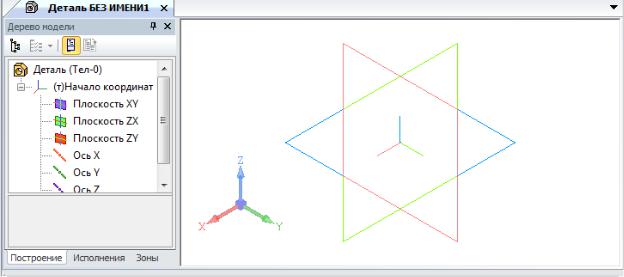
или его вычитанием из тела детали. Созданные таким образом формообразующие элементы называются эскизными.
Рис. 3.1
Для создания эскиза необходимо выделить в дереве модели или на экране одну из плоскостей и вызвать команду  Эскиз из панели Текущего состояния или из контекстного меню. При этом система переходит в режим
Эскиз из панели Текущего состояния или из контекстного меню. При этом система переходит в режим
двумерного проектирования, создает эскиз на выбранной плоскости, установив для нее ориентацию Нормально к… плоскости эскиза. При
создании эскиза могут использоваться любые стили линий, но только объекты, выполненные стилем Основная и Осевая, будут учитываться в
операции формообразования. После отрисовки эскиза необходимо еще раз вызвать команду  Эскиз (закрыть эскиз), система вернется в режим 3D моделирования и будет установлена ориентация одной из изометрий, заданной в настройках системы, а в дереве модели появится соответствующий элемент
Эскиз (закрыть эскиз), система вернется в режим 3D моделирования и будет установлена ориентация одной из изометрий, заданной в настройках системы, а в дереве модели появится соответствующий элемент  .
.
При выполнении эскиза на его элементы автоматически накладываются геометрические параметрические ограничения и связи (горизонтальность и вертикальность, общие точки и др.) отображаемые на экране соответствующими символами.
В эскизе могут быть использованы геометрические элементы детали или сборки. Для этого их необходимо спроецировать в эскиз командой
 Спроецировать объект из панели Геометрия. При создании объектов эскиза возможна привязка к элементам модели без проецирования их в эскиз.
Спроецировать объект из панели Геометрия. При создании объектов эскиза возможна привязка к элементам модели без проецирования их в эскиз.
Эскиз можно выполнять без простановки размеров. В этом случае эскиз считается не полностью определенным и в дереве модели он помечается символом (–). Рекомендуется дополнять эскиз параметрическими связями и размерами в таком количестве, чтобы они полностью описывали геометрию эскиза (исключались степени свободы). В этом случае эскиз становится полностью определенным и в дереве модели он помечается
110

символом (+). При избыточности наложенных связей и ограничений эскиз помечается символом (!). Использование параметрических размеров позволяет при редактировании модели изменять размерный текст в эскизе и получать соответствующее изменение в формообразующей операции и в модели.
Предусмотрены четыре основные эскизные операции формообразования: выдавливанием, вращением, кинематическая и по сечениям. Кроме эскизных элементов в модели могут создаваться дополнительные конструктивные элементы: фаски, скругления, ребра, отверстия и др.
3.1.1. Геометрические элементы 3D моделей
При работе с трехмерной моделью КОМПАС различает в ней ряд геометрических элементов. В случае наведения курсора на один из элементов рядом с ним появляется соответствующий символ, указывающий на возможность выбора этого элемента щелчком клавиши мыши.
В табл.1 приведены основные геометрические элементы моделей, соответствующие им символы и определения.
|
|
|
|
Таблица 1 |
|
Геометрический |
Символ |
Определение |
|||
элемент |
|||||
|
|
|
|
||
Вершина |
|
|
|
Точка или окончание ребра, вершина конуса |
|
Ребро |
|
|
|
Граничная линия грани, ограниченная вершинами |
|
Грань или |
|
|
|
Поверхность, ограниченная ребрами |
|
поверхность |
|
|
|
|
|
Ось |
|
|
|
Координатная или вспомогательная ось |
|
|
|
|
|
||
Плоскость |
|
|
|
Координатная или вспомогательная плоскость |
|
|
|
|
|||
|
|
|
|
||
Точка |
|
|
|
Контрольная или присоединительная точка |
|
|
|
|
|||
Начало координат |
|
|
|
Начало абсолютной или локальной системы |
|
|
|
|
координат |
||
|
|
|
|
||
Резьба |
|
|
|
Условное изображение резьбы |
|
|
|
|
|
||
|
|
|
|
|
|
3.1.2.Операции формообразования
ВКОМПАС-3D предусмотрены две группы команд формообразования на основе эскизов: операции  Выдавливания,
Выдавливания,  Вращения,
Вращения,  Кинематическая и
Кинематическая и  По сечениям, выполняющие функции добавления материала и команды
По сечениям, выполняющие функции добавления материала и команды  Вырезать выдавливанием,
Вырезать выдавливанием,  Вырезать вращением,
Вырезать вращением,  Вырезать кинематически и
Вырезать кинематически и  Вырезать по сечениям
Вырезать по сечениям
предназначенные для вычитания материала детали. Выполнение этих двух
111
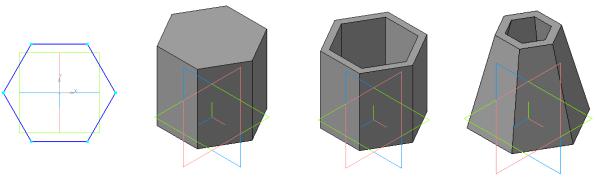
групп команд и требования к ним во многом одинаковы. После выполнения команды в дереве построения создается элемент с соответствующей пиктограммой.
Операция выдавливания. Эскиз для данной операции может содержать один или несколько контуров. Если контур один, он может быть как замкнутым, так и разомкнутым. Если контуров несколько, то все они должны быть либо замкнутыми, либо разомкнутыми. Если контуры замкнуты, то они могут быть вложены друг в друга. Контуры в эскизе не должны пересекаться или иметь общие точки. Если создается эскиз для основания детали, его рекомендуется ориентировать так, чтобы в последующем можно было максимально использовать конструктивные плоскости модели.
Эскиз выдавливается в направлении перпендикулярном плоскости эскиза. Направление выдавливания может быть изменено указанием элемента модели. Выдавливание может быть выполнено с уклоном граней наружу или внутрь.
Тело выдавливания может быть сплошным или с созданием тонкой стенки. В случае разомкнутого контура эскиза тело может быть только с тонкой стенкой.
На рис. 3.2 приведен эскиз основания (а) и результаты его выдавливания без тонкой стенки (б), с тонкой стенкой (в) и с уклоном (г).
а |
б |
в |
г |
|
|
|
|
Рис. 3.2
Операция вращения. Операцией вращения удобно моделировать детали типа вал и втулка.
В качестве сечения для операции вращения может быть выбран эскиз, грань или ребро детали. В качестве оси вращения может быть задана
конструктивная ось, ребро детали. Если в эскизе выполнена линия стилем Осевая или объект Осевая линия, то ось вращения для операции
определяется автоматически.
112
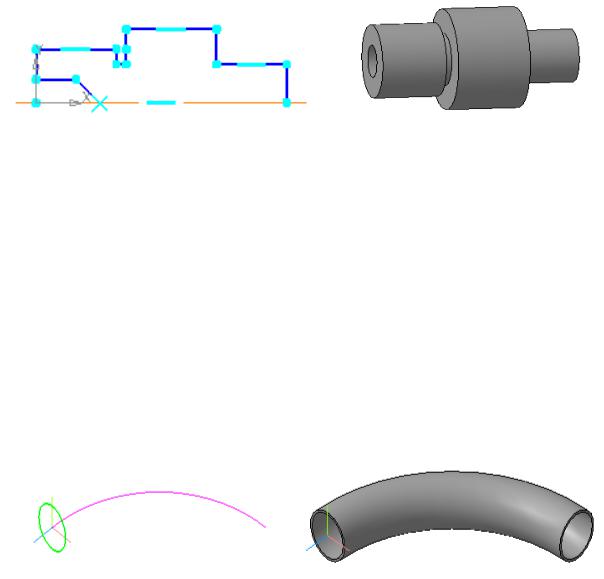
Требования к эскизу практически те же, что и для операции выдавливания. Кроме того линии контура эскиза не должны пересекать ось вращения.
Вращение может быть выполнено с указанием направления на заданный угол, до поверхности или до вершины.
Если контур сечения не замкнут, возможен тип построения: сфероид или тороид. Сфероид может быть выполнен как сплошным, так и с тонкой стенкой. Тороид выполняется только с тонкой стенкой.
На рис. 3.3 приведен эскиз сечения (а) и результат операции вращения на угол 360º без тонкой стенки (б).
а |
б |
Рис. 3.3
Кинематическая операция. В данной операции сечение перемещается по заданной траектории.
Для выполнения операции необходимо два эскиза. Эскиз сечения должен содержать только один контур и может быть как замкнутым, так и разомкнутым. Эскиз траектории может быть разомкнутым или замкнутым. Если траектория разомкнута, ее начальная или конечная точка должна лежать в плоскости эскиза-сечения. Если траектория замкнута, она должна пересекать плоскость эскиза-сечения.
На рис. 3.4 приведены исходные эскизы сечения и траектории (а) и результат кинематической операции с тонкой стенкой (б).
а |
б |
Рис. 3.4
113
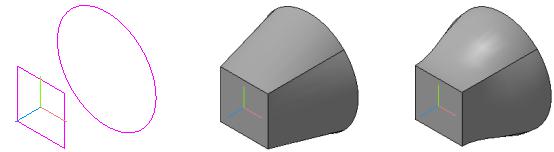
Операция по сечениям. Данная операция позволяет создавать тела имеющие разные формы сечений, расположенных в нескольких плоскостях. Каждое сечение формируется в отдельном эскизе. В каждом эскизе должен быть только один контур. Эскиз крайнего сечения может быть точкой. Все эскизы должны быть либо замкнутыми, либо разомкнутыми. Направление соединения сечений определяется автоматически, но можно задать направление отдельным эскизом. Для крайних сечений может быть задан способ построения.
На рис. 3.5 приведены исходные эскизы сечений (а) и результаты
операции по умолчанию (б) и со способом построения в крайних сечениях
По нормали (в).
а |
б |
в |
Рис. 3.5
3.1.3.Конструктивные элементы 3D моделей
Кмодели, выполненной с помощью операций формообразования, могут быть добавлены конструктивные элементы характерные для машиностроительного проектирования. Такие элементы создаются специальными командами, что исключает необходимость их выполнения в эскизах операций формообразования и упрощает их.
Фаски  и Скугления
и Скугления  . Для выполнения фасок и скруглений в деталях нет необходимости в создании эскизов, достаточно указать необходимые ребра или грани и задать параметры элемента. При указании грани фаски или скругления будут построены на всех ребрах этой грани.
. Для выполнения фасок и скруглений в деталях нет необходимости в создании эскизов, достаточно указать необходимые ребра или грани и задать параметры элемента. При указании грани фаски или скругления будут построены на всех ребрах этой грани.
По аналогии с двумерным проектированием фаски могут быть построены  По стороне и углу или
По стороне и углу или  По двум сторонам.
По двум сторонам.
Скругления можно выполнять с постоянным или переменным радиусом, с различными способами построения. При скруглении нескольких
ребер, которые гладко соединяются (имеют общую касательную в точке соединения), можно указать одно из них и включить режим Продолжать по касательным ребрам. В этом случае система автоматически определит
другие ребра, на которые требуется распространить скругление.
114
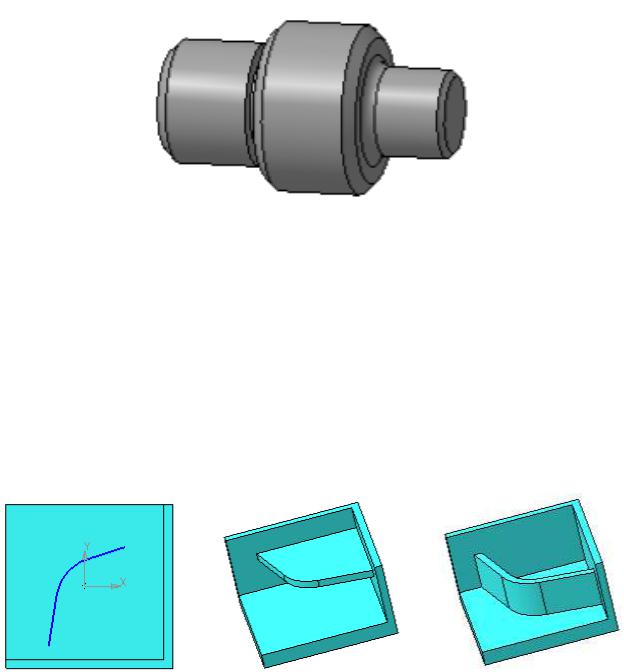
На рис. 3.6 представлен вал, построенный операцией вращения, на котором выполнены фаски и скругление.
Рис. 3.6
Ребро жесткости  . Для данного конструктивного элемента необходимо создание эскиза. В эскизе должен быть только один разомкнутый контур. При этом контур может не доходить до тела, он будет автоматически продлен до пересечения с ближайшей гранью. Ребро может быть построено в плоскости эскиза или перпендикулярно к ней. При создании ребра задается его толщина и может быть задан уклон граней.
. Для данного конструктивного элемента необходимо создание эскиза. В эскизе должен быть только один разомкнутый контур. При этом контур может не доходить до тела, он будет автоматически продлен до пересечения с ближайшей гранью. Ребро может быть построено в плоскости эскиза или перпендикулярно к ней. При создании ребра задается его толщина и может быть задан уклон граней.
На рис. 3.7 представлен эскиз а) и результат создания ребра в плоскости эскиза б) и ортогонально его плоскости в).
а |
б |
в |
Рис. 3.7
Отверстия. Для создания цилиндрических отверстий со сложной конфигурацией, часто встречающихся в деталях можно использовать соответствующие команды из расширенной панели  .
.
115
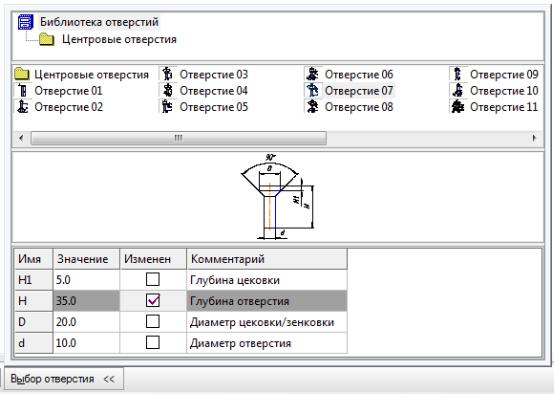
После выбора грани и вызова команды  Отверстие из библиотеки в панели свойств появится диалоговое окно (рис. 3.8) позволяющее выбрать
Отверстие из библиотеки в панели свойств появится диалоговое окно (рис. 3.8) позволяющее выбрать
форму отверстия и изменить его размеры, если они отличаются от заданных по умолчанию. В этом случае в столбце Изменен будет сделана пометка.
Рис. 3.8
3.1.4. Дерево модели
Дерево модели является частью интерфейса и располагается с левой стороны окна модели. В дереве модели в виде соответствующих пиктограмм и названий отображаются элементы модели. Дерево модели может быть представлено в виде последовательности создаваемых элементов или в виде структуры однотипных объектов. Переключение отображения дерева модели осуществляется командой  Отображение структуры модели из панели окна дерева. На рис. 3.9 представлено дерево одной и той же модели в виде последовательности построения (а) и в виде структуры (б).
Отображение структуры модели из панели окна дерева. На рис. 3.9 представлено дерево одной и той же модели в виде последовательности построения (а) и в виде структуры (б).
Одинаковые элементы дерева нумеруются в порядке построения.
При отображении дерева в виде последовательности построения можно изменять порядок построения перемещением выбранного элемента при нажатой клавише мыши или использовать указатель окончания построения. Перемещая указатель при нажатой клавиши мыши можно условно удалить из построения элементы ниже указателя или вновь включить их, переместив указатель вниз.
116
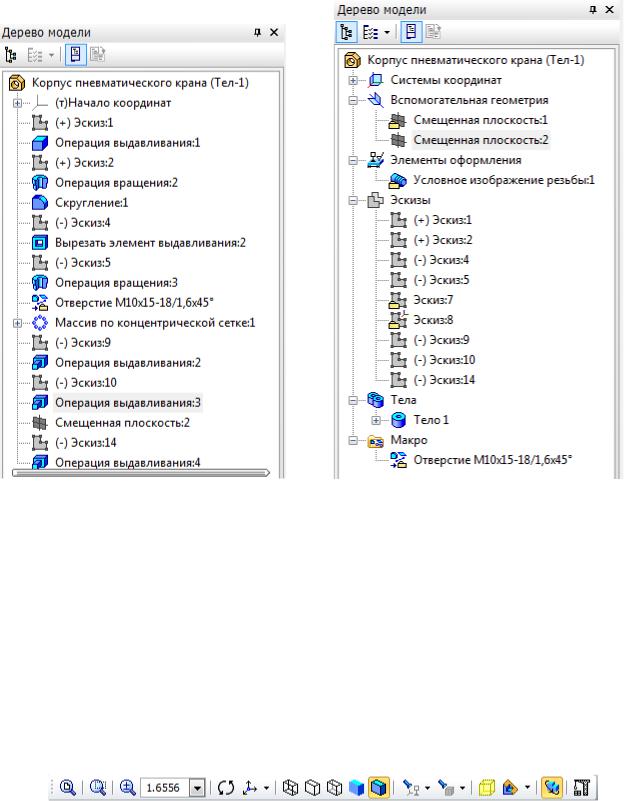
Контекстное меню дерева модели содержит команды позволяющие управлять отображением объектов, включать и исключать объекты из расчета, а также команды редактирования, удаления и др.
Имена элементов построения можно изменять двойным щелчком мыши по названию или из контекстного меню. Там же можно изменить цвет элемента.
Рис. 3.9
Контекстное меню корневого элемента дерева модели позволяет не только задать цвет модели, но и присвоить модели Наименование,
Обозначение и задать материал детали. Наименование и Обозначение
будет отображено в дереве, а также будет использовано при первом сохранении файла и автоматически передаваться во все документы, в которых будет использоваться данный файл модели.
3.1.5. Управление отображением в окне модели
Управление отображением в окне модели осуществляется также как и в режиме двумерного проектирования с помощью команд размещенных на панели Вид, имеющей значительно большее число команд (рис. 3.10).
Рис. 3.10
117
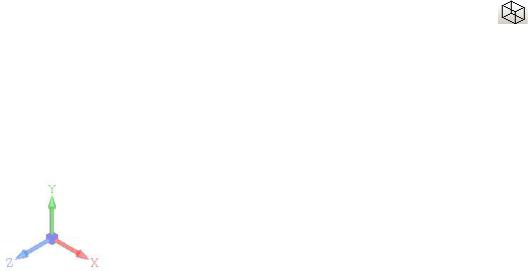
Команда  Повернуть позволяет поворачивать модель. То же действие можно выполнить при нажатом колесике мыши – поворот модели, а с дополнительно нажатой клавишей Shift – перемещение.
Повернуть позволяет поворачивать модель. То же действие можно выполнить при нажатом колесике мыши – поворот модели, а с дополнительно нажатой клавишей Shift – перемещение.
Раскрывающий список кнопки  Ориентация позволяет задавать стандартные ортогональные и изометрические виды.
Ориентация позволяет задавать стандартные ортогональные и изометрические виды.
Следующие три кнопки переключают модель в |
каркасное |
представление,  каркасное представление без невидимых линий и
каркасное представление без невидимых линий и  каркасное представление с тонкими невидимыми линиями.
каркасное представление с тонкими невидимыми линиями.
Команды  Полутоновое и
Полутоновое и  Полутоновое с каркасом позволяют получить реалистичное представление модели.
Полутоновое с каркасом позволяют получить реалистичное представление модели.
Раскрывающийся список  позволяет отключать отображение отдельных элементов моделей.
позволяет отключать отображение отдельных элементов моделей.
Удобным средством управления ориентацией является элемент, расположенный в левом нижнем углу окна модели. Во всех изометрических ориентациях центральная точка элемента обозначается кубиком, а в других – сферой. Элемент управления активируется и на нем появляются дуги, если
курсор находится вблизи элемента. При выборе на элементе стрелки, плоскости или дуги они подсвечиваются, вид курсора изменяется. Щелчок мышью по стрелке, плоскости или дуге (или вращение дуги мышью) поворачивает модель в пространстве, щелчок по сфере — возвращает в исходное положение.
3.2.Создание модели детали типа Корпус
Всвоей личной папке создайте новую папку под именем Практические работы КОМПАС-3D (в ней Вы будете сохранять свои
документы).
Знакомство с 3D моделированием начнем с создания трехмерной модели типовой детали Корпус (рис. 3.11). Будут рассмотрены вопросы создания полностью определенных эскизов, выполнения операций выдавливания и вырезания выдавливанием, добавление конструктивных элементов, создание зеркального отображения и массивов элементов модели, а также создание сечений модели плоскостями и по эскизу.
118
